用U大侠U盘工具安装XP系统的图文教程
发布时间:2014-11-19 22:55 作者:番茄花园官网 来源:www.winfanqie.com现在U盘装系统已经成为最流行的系统安装方式,使用U盘启动制作工具,即便是小白用户也能轻松完成系统安装。下面我们介绍如何使用U大侠U盘启动制作工具来安装Windows XP系统。如果你不知道如何用U盘装XP系统,赶紧来看看吧。
u盘启动盘制作前准备(注意操作前备份好u盘有用的资料)
1.准备一个使用u大侠软件制作好的启动u盘一个(最好1G以上的空的U盘)
2.下载Ghost WinXP系统镜像文件(大家可以到网上搜索Ghost WinXP系统下载,通常以ISO或GHO为后缀的镜像文件);
第一步:将Ghost WinXP系统镜像包复制到U盘GHO文件夹内。
将下载好的系统镜像包复制到u盘GHO文件夹内!如下图所示:
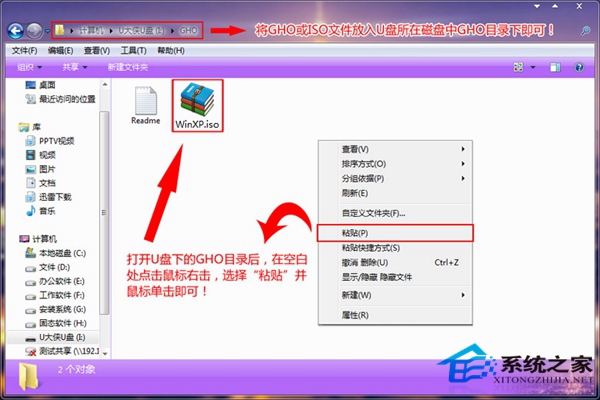
粘贴winXP系统iso镜像包的操作
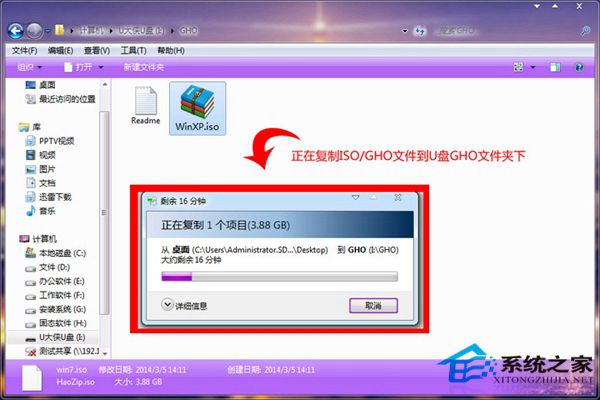
耐心等待其粘贴进度完成
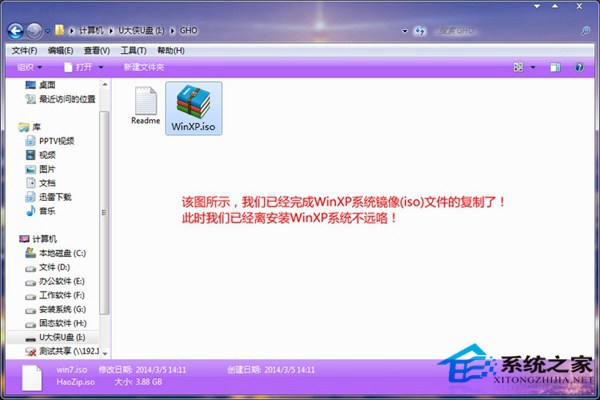
复制winXP系统iso镜像包到u盘GHO文件夹内完成
















